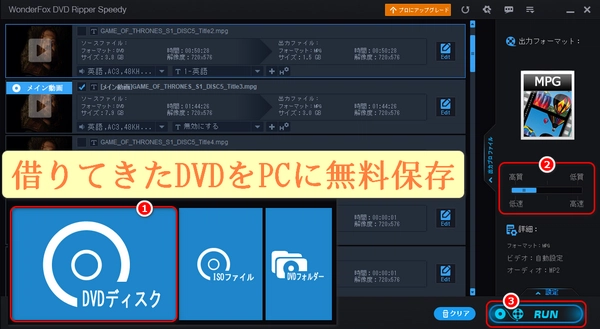
映画やドラマ、アニメなど、友達から借りたDVDやレンタルショップで借りたDVD。
見終わった後、返却期限が気になったり、また見たいと思った時に手元になかったりすることはないでしょうか?そんな時、「もしパソコンに保存できたら便利なのに…」と考えたことはないでしょうか?
本文では借りてきたDVDをパソコンに保存する方法を紹介いたします。これにより、大切な作品をいつでも好きな時に、安心して楽しむことができるようになります。さあ、お気に入りのDVDをデジタル化して、もっと自由にエンターテイメントを楽しみましょう!
著作権法で、コピーガードがかかっている市販DVDを複製する行為は違法です(たとえ個人で楽しむ目的であっても)。レンタルDVDに基本的にコピーガードが施されているため、保存する行為は法律に反する可能性があります。
以下は、著作権的に問題のないDVD(自作やコピーガードのないもの)を保存する場合の手順として紹介します。
必要なもの
DVDドライブ搭載のパソコン(外付け可)
DVD保存用ソフト(WonderFox DVD Ripper Pro、HandBrake、VLCメディアプレイヤーなど)
保存手順(HandBrakeを使用)
ステップ1:HandBrakeをインストール
公式サイト(https://handbrake.fr/)からダウンロード&インストールします。
ステップ2:DVDをパソコンに挿入
DVDドライブにDVDをセットし、HandBrakeを起動します。
ステップ3:DVDを読み込む
HandBrakeで「Source」からDVDドライブを選択し、内容を読み込みます。
ステップ4:出力設定
保存形式(通常はMP4またはMKV)を選び、保存先フォルダを指定します。
ステップ5:エンコード(変換)開始
「Start Encode」ボタンを押して保存を開始します。
コピーガードを解除して保存することは、違法行為にあたります。たとえ個人使用であっても、法律に抵触する恐れがあるので、絶対に避けてください。
自作DVDやコピーガードのないものは、HandBrakeなどを使って保存可能です。
市販・レンタルDVDの保存は、コピーガードにより法律で禁止されている場合がほとんど。
不明な点は、必ず法律や著作権について確認しましょう。
DVDをデジタル動画にリッピングするための無料ソフトです。
DVDを動画ファイルに無料で変換:これは、DVDの内容をパソコンに保存するのに便利です。メイン動画だけをリッピングしたり、指定したタイトルをリッピングしたりすることをサポートします。また、DVDフォルダ(Video_TS)とISOファイルも無料でリッピングできます。
コピーガード解除:コピーガードがかかっているDVDでもリッピング可能です。
高速リッピング:約2時間の動画を5~10分程度でリッピングできる高速性能を持っています。
簡単な編集機能:動画のカットや回転、エフェクトの追加など、基本的な編集が可能です。また、オーディオトラックを変更したり、字幕を追加したり削除したりすることもサポートします。
出力動画のパラメータ設定:解像度やフレームレート、アスペクト比、ビットレート、音量などの設定を手動で調整できます。また、インターレース解除とワンクリックでの出力品質/ファイルサイズ設定にも対応します。
このソフトを試してみたい場合、今すぐ無料でダウンロードできます。
「WonderFox Free DVD Ripper Speedy」をWindows PCに無料ダウンロード無料ダウンロードし、インストールします。
パソコンのDVDドライブに借りてきたDVDを挿入します。ソフトを起動します。
メイン画面で「DVDディスク」をクリックし、挿入したDVDを選択して「OK」をクリックします。
読み込まれたDVDの内容が表示されるので、メイン動画にチェックを入れます。
必要に応じて解像度やフレームレートなどの設定を調整します。もちろん、デフォルトのままでも問題ないです。
右下の「RUN(実行)」ボタンをクリックして、リッピングを開始します。リッピングが完了するまで待ちます。
この手順で、借りてきたDVDをパソコンに保存できます。
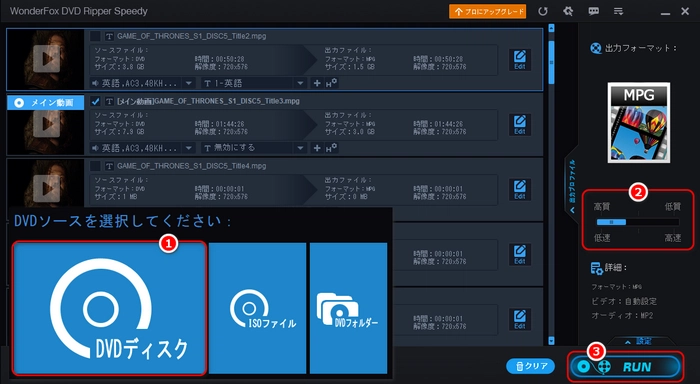
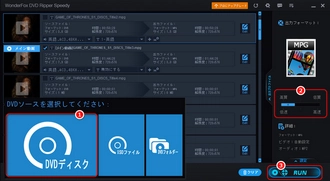
法律で、市販のDVDのコピーは著作権法で禁止されています。特に、市販のDVDにCSSなどコピーガードが施されており、これを解除することは法律に違反します。したがって、個人の利用目的であっても市販のDVDをコピーすることは違法です。
自分で録画したDVD(例えば、テレビ番組を録画したもの)をパソコンに保存する場合、著作権法に抵触しない限り、技術的に可能です。「DVDリッピングソフトを使用>適切なファイル形式を選択>保存先を指定>リッピングを開始」という手順で保存できます。
録画したDVDや他の動画ファイルをパソコンで再生するには、VLCメディアプレーヤー、GOM Player、PotPlayerのようなメディアプレーヤーソフトを使用できます。
利用規約 | プライバシーポリシー | ライセンスポリシー | Copyright © 2009-2025 WonderFox Soft, Inc. All Rights Reserved.